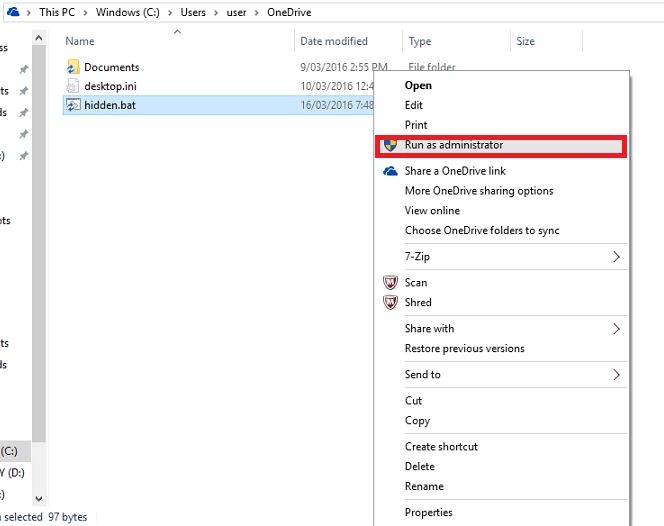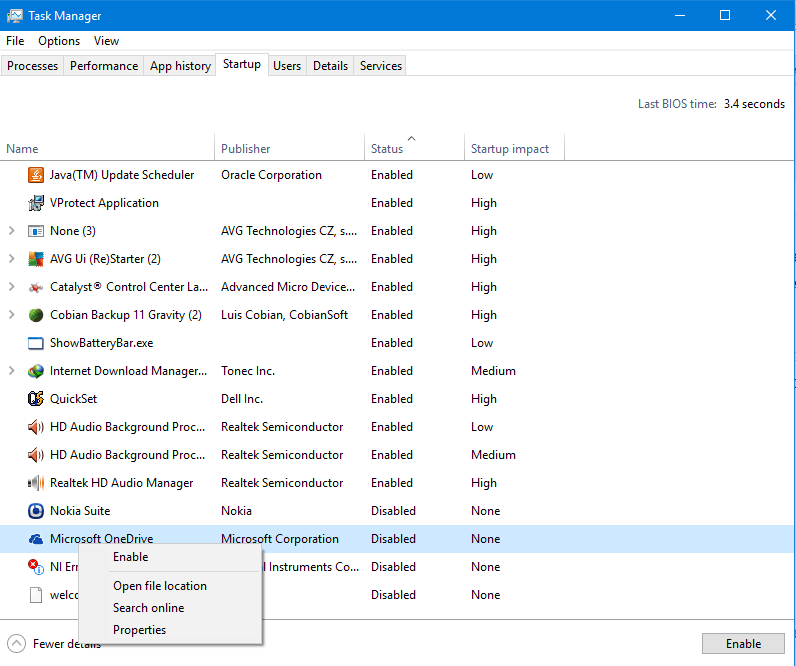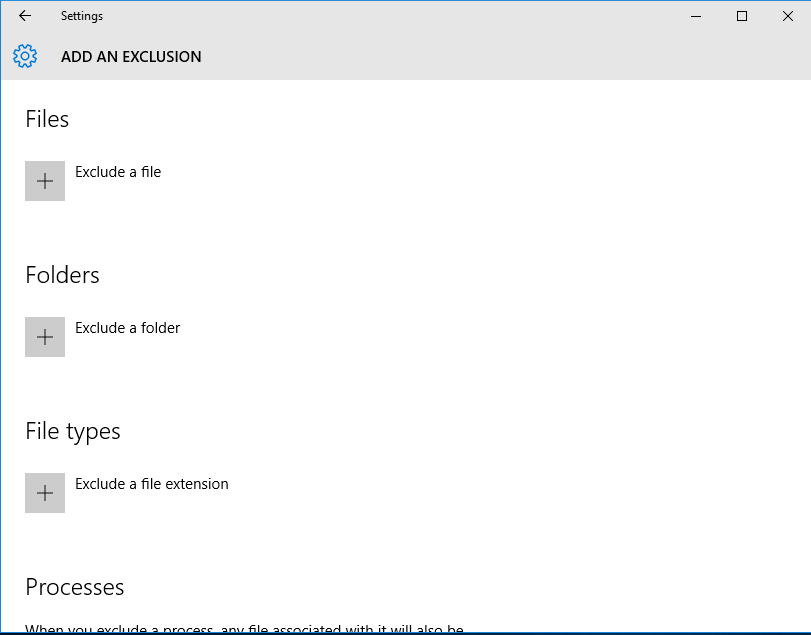Paljud meist eelistavad veebi kaudu logimise asemel oma Windows 10 arvutis meilirakenduste kasutamist. Ehkki rakenduste kasutamine on üsna mugav, võite meili saatmisel kohata seda veakoodi - 0x8000000b. Niisiis, kui vajutate nuppu Saada, proovib teie e-posti server serveri sätete jaoks automaatselt meiliserveriga ühendust luua, kuid siis ilmub tõrge.
See tõrge tuleneb peamiselt sünkroonimisprobleemist. Ükskõik, kas eelistate kasutada Gmaili rakendust või Yahoo Maili rakendust, peate need kõigepealt seadistama Windowsi e-posti rakenduses. Ja konfigureerimise ajal võite kohata seda veakoodi - 0x8000000b.
Kuid õnneks saate selle vea parandada. Vaatame, kuidas.
Lahendus: rakenduse Mail kasutamine
Samm 1: Klõpsake nuppu Alusta nuppu töölaual ja tippige Mail otsingukasti. Avamiseks klõpsake tulemusel Windows 10 Mail rakendus.
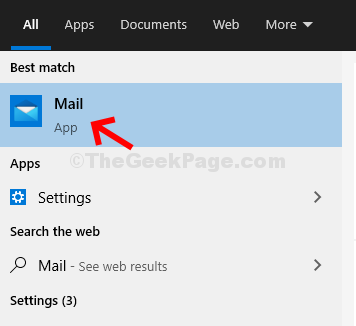
2. samm: Aastal Mail klõpsake rakendusel Lisada konto valik.
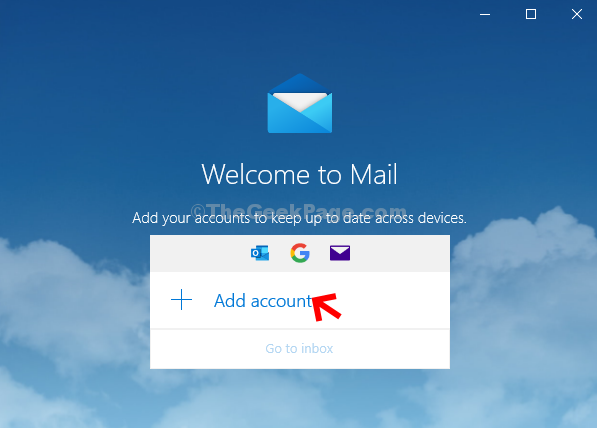
3. samm: Aastal Lisage konto kerige alla ja valige Täpsem seadistamine.
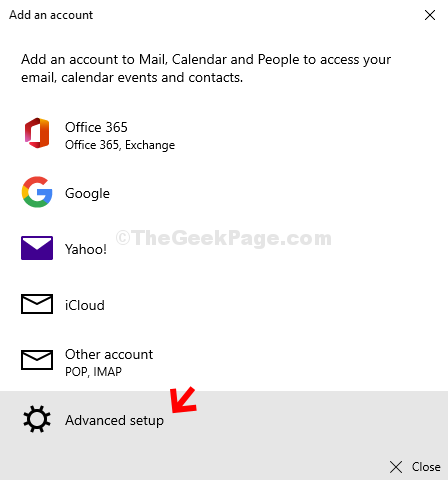
4. samm: Järgmine, all Täpsem seadistamine, valige Interneti-meil valik.
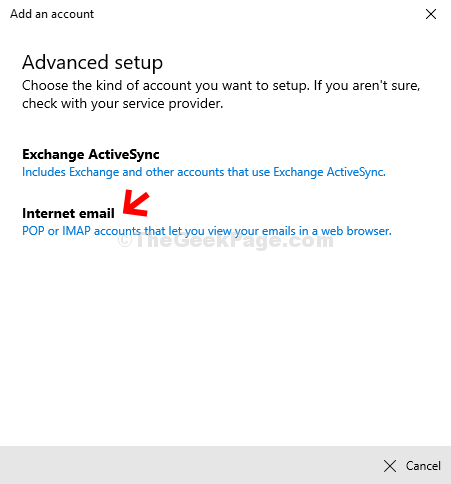
5. samm: Under Interneti-e-posti konto, sisestage ükshaaval järgmised üksikasjad:
- Sisestage oma e-posti aadress konto jaoks, mille soovite lisada (siia lisasime oma gmaili konto - [meiliga kaitstud]).
- Kirjutage oma Gmaili Kasutajanimi (panime sellele nimeks kangakudujad).
- Kirjutage oma Gmaili parool.
- Looge Kasutaja nimi. See võib olla ükskõik mis. Määrasime selle Gmail.
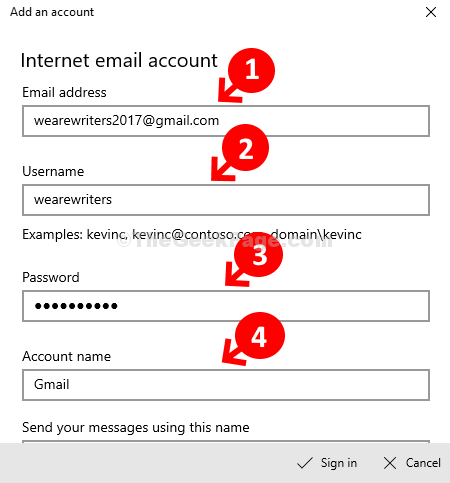
6. samm: Jätkake järgmiste sammudega Interneti-e-posti konto ükshaaval:
- Hoidke väli Saada sõnum selle nime väljal sama mis konto nimi.
- Sisestage sissetuleva e-posti serverisse imap.gmail.com.
- Valige rippmenüüst IMAP4-ks Konto tüüp.
- Valige välja Väljuv (SMTP) e-posti server väärtuseks smtp.gmail.com: 465.
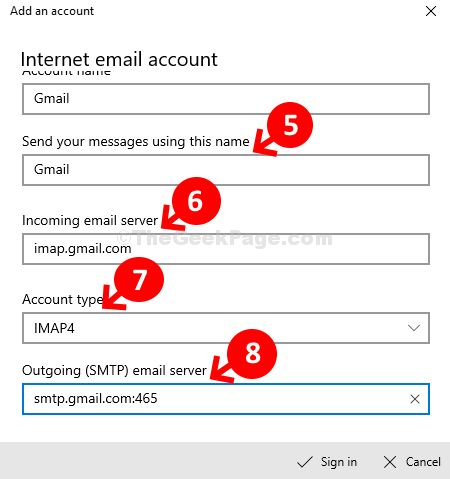
7. samm: Nüüd hoidke kõik neli valikut allservas kontrollitud ja klõpsake nuppu Logi sisse.
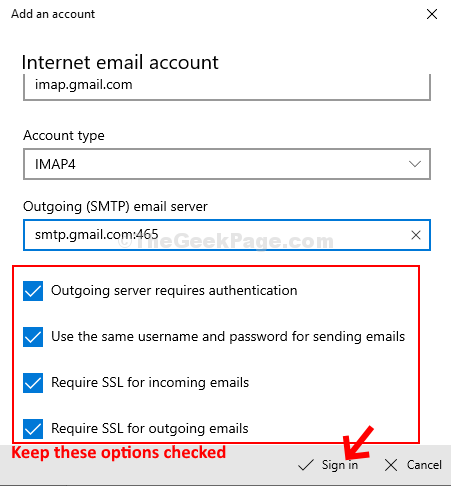
See on kõik. Kui olete sellisel viisil sisse loginud, ei tohiks viga enam ilmneda.